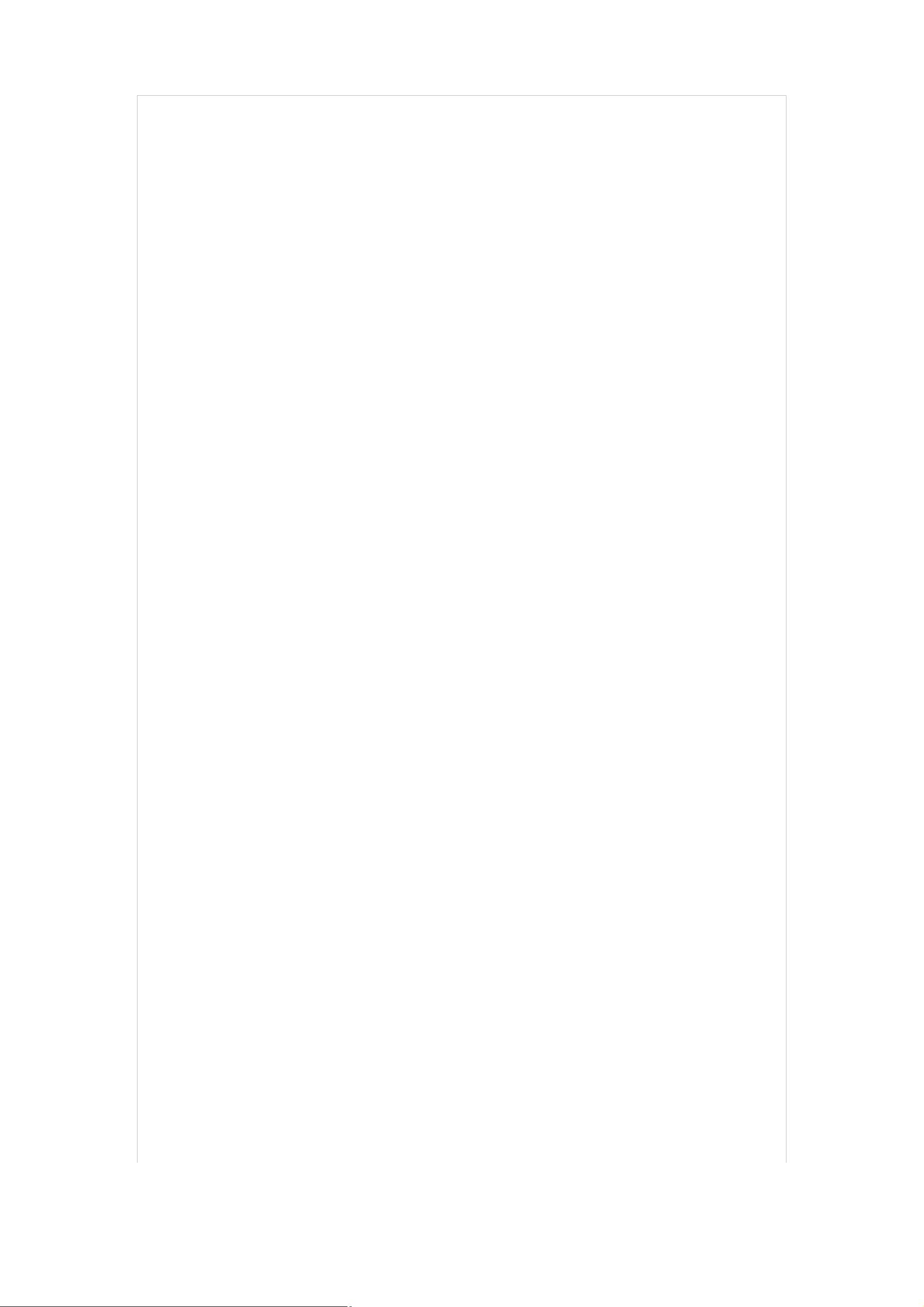PS技巧:快速去除扫描文档灰色背景并美化
版权申诉
66 浏览量
更新于2024-06-26
收藏 2.51MB PDF 举报
本资源是一份关于使用Adobe Photoshop处理扫描出带有灰色背景的Word文档的技术指南。文档针对如何将原本灰暗的背景转换为纯白色,同时保持红色公章的颜色鲜艳,提供了实用的方法。首先,作者提到扫描后的文档可能存在杂点,可以使用"色调分离"功能来清理这些黑点,修补工具也是一个选择。通过调整图像的色调分离,可以有效分离出背景与文字,使文档看起来更加清晰。
接着,文档详细介绍了几种上色技术,适用于不同场景:
1. 通道上色法:通过选择要上色的部分,将其羽化并保存为不同的通道,然后逐个通道进行上色,使用Ctrl+B快捷键进行操作。这种方法适用于较大区域和复杂形状的上色。
2. 提取上色法:通过羽化选择区域后,使用Ctrl+J提取为独立图层,同样利用Ctrl+B上色,对于难以勾选的细节部分,则使用画笔工具的"颜色"模式。
3. 画笔上色法:预先选定颜色,使用画笔工具直接上色。然而,这种操作要求连续且一次性完成,避免色斑出现。如果出现漏色,应使用仿制图章工具的"颜色"模式进行修正,并强调在整个过程中,图片需转换为CMYK模式以确保打印效果一致。
最后,对于照片处理技巧,文档提到了一种将照片中帽子去除的方法,需要两张照片——一张有帽子和一张无帽子但有头发的,通过复制和调整来实现。此外,还分享了两种处理亮区的方法,一是增加灰度杂色后再上色,二是利用加深工具配合上色,以防止打印时出现白色无色彩区域。
这份文档不仅适合Photoshop初学者,也对有经验的用户提供了实用的技巧和注意事项,帮助他们在处理文档和照片时获得更佳效果。
2021-09-30 上传
2023-06-17 上传
2021-09-30 上传
2021-10-07 上传
คิดถึง643
- 粉丝: 4037
- 资源: 1万+
最新资源
- 深入浅出:自定义 Grunt 任务的实践指南
- 网络物理突变工具的多点路径规划实现与分析
- multifeed: 实现多作者间的超核心共享与同步技术
- C++商品交易系统实习项目详细要求
- macOS系统Python模块whl包安装教程
- 掌握fullstackJS:构建React框架与快速开发应用
- React-Purify: 实现React组件纯净方法的工具介绍
- deck.js:构建现代HTML演示的JavaScript库
- nunn:现代C++17实现的机器学习库开源项目
- Python安装包 Acquisition-4.12-cp35-cp35m-win_amd64.whl.zip 使用说明
- Amaranthus-tuberculatus基因组分析脚本集
- Ubuntu 12.04下Realtek RTL8821AE驱动的向后移植指南
- 掌握Jest环境下的最新jsdom功能
- CAGI Toolkit:开源Asterisk PBX的AGI应用开发
- MyDropDemo: 体验QGraphicsView的拖放功能
- 远程FPGA平台上的Quartus II17.1 LCD色块闪烁现象解析